Diselesaikan! Mesej Windows 10 Store 'Aplikasi ini menghadapi masalah. Sila pasang semula untuk membaiki '
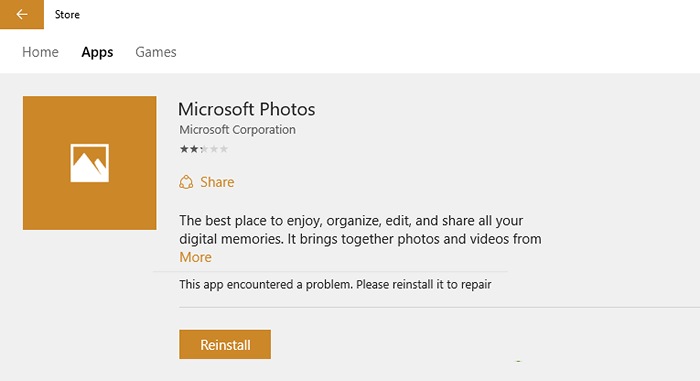
- 3871
- 276
- Noah Torp
Sekiranya seseorang melawat halaman aplikasi di kedai Windows 10, dia menemui mesej yang kadang -kadang mengatakan 'Aplikasi ini menghadapi masalah. Sila pasang semula untuk membaiki'. Tetapi, masalahnya ialah apabila anda mengklik butang pemasangan semula, mesej yang sama terus datang lagi dan lagi.Sekarang, sangat mengecewakan untuk memenangi 10 pengguna. Tetapi, terdapat sedikit tweak yang anda dapat menyelesaikan ralat ini. Ikuti langkah mudah yang diberikan dalam siaran ini untuk memperbaikinya.
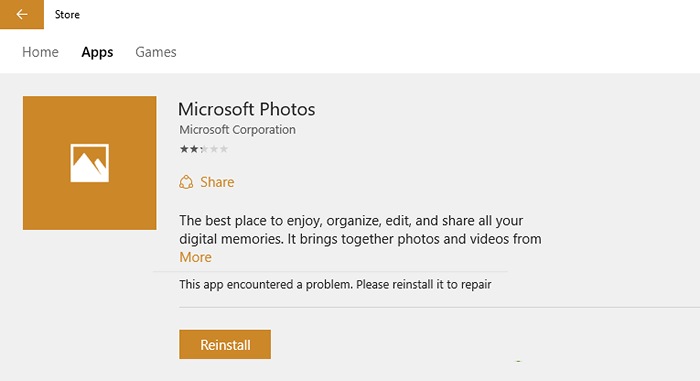
Isi kandungan
- Betulkan 1 - Tetapkan semula Windows Store
- Betulkan 2 - Kemas kini Windows
- Betulkan 3 - Keluarkan aplikasi melalui PowerShell dan pasangkan semula
Betulkan 1 - Tetapkan semula Windows Store
Langkah 1 - Tekan kekunci Windows + R untuk membuka kotak arahan Run. Sekarang, taipkan cmd di dalamnya.
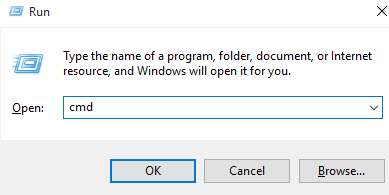
Langkah 2 - Sekarang, apabila skrin hitam CMD muncul, taipkan hanya wsreset.exe di dalamnya dan tekan Enter.
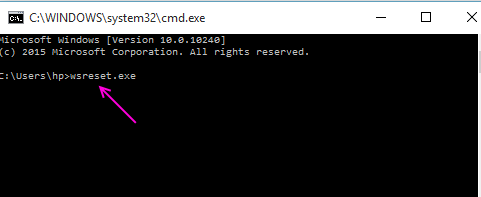
Langkah 3 - Sekarang, mulakan aplikasi kedai sekali lagi dan kemudian klik lagi butang pemasangan semula. Proses pemasangan semula akan diteruskan tanpa sebarang masalah.
Betulkan 2 - Kemas kini Windows
Bagi sesetengah pengguna, ia telah dikemas kini berkaitan.
1.Hanya tekan Kekunci windows + i Bersama untuk dibuka tetapan.
2.Sekarang, klik pada Kemas kini & Keselamatan dan kemudian periksa kemas kini terkini dan pasangkan kemas kini.
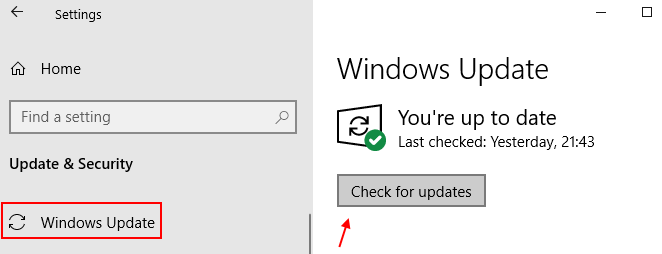
Betulkan 3 - Keluarkan aplikasi melalui PowerShell dan pasangkan semula
1. Cari PowerShell di kotak carian Windows 10 dan kemudian klik kanan pada hasil carian dan pilih Jalankan sebagai pentadbir
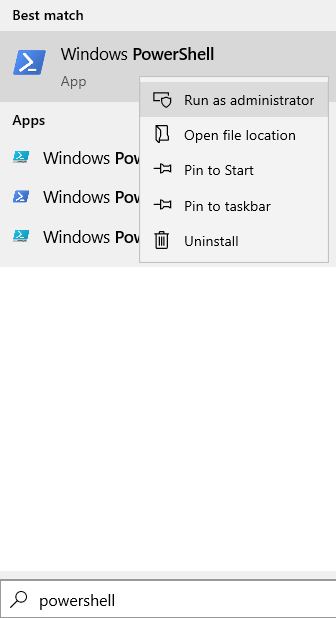
2. Sekarang, salin dan tampal arahan yang diberikan di bawah dan tekan Kunci Enter.
Get-AppxPackage | Pilih Nama, PackageFullName
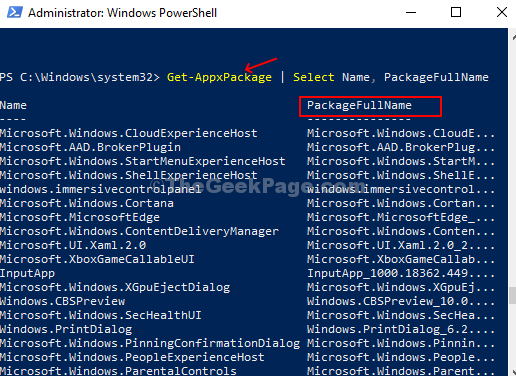
Perintah ini akan menyusun semua aplikasi terbina dalam ke dalam nama dan pakejfullName, oleh itu, menjadikannya mudah dibaca dan difahami.
Langkah 4: Sekarang, perhatikan PakejFullName aplikasi yang anda mahu menyahpasang dan memberi anda kesilapan, salin dan tampal arahan di bawah ini, dan tekan Masukkan:
Get-AppxPackage PackageFullName | Keluarkan-AppxPackage
Langkah 5 - Buka kedai Microsoft. Cari dan pasang program itu lagi.
- « Menjejaki sejarah laman web walaupun sejarah penyemak imbas dibersihkan
- Menetapkan! Tidak dapat menampal teks di komen YouTube menggunakan Mozilla »

